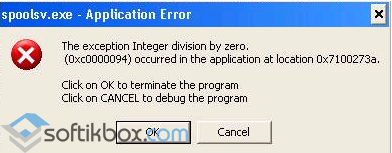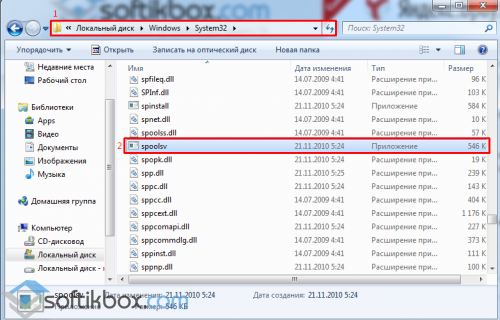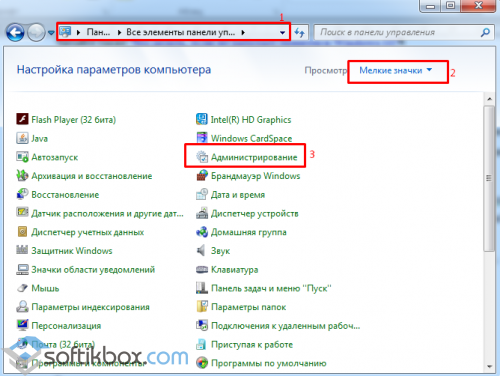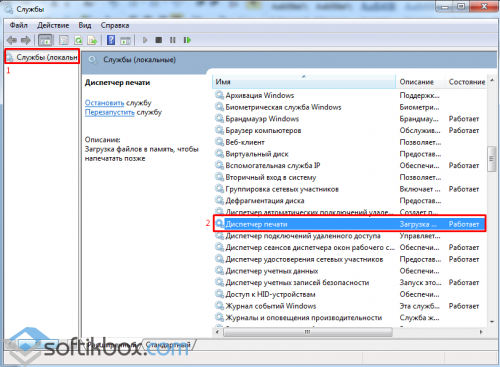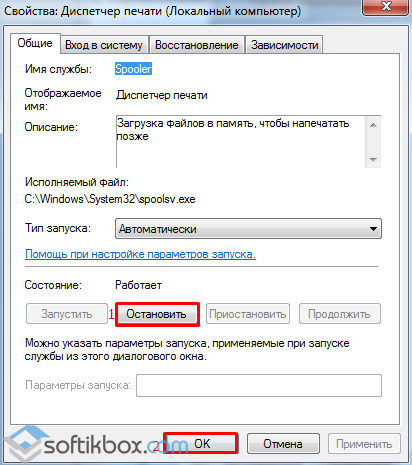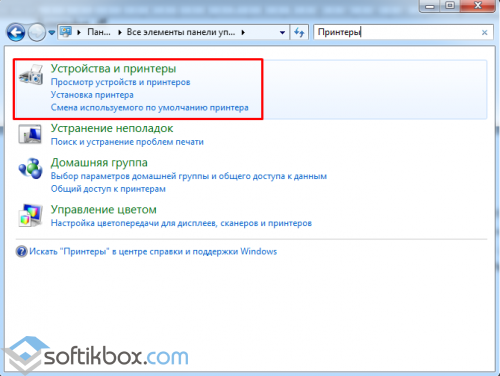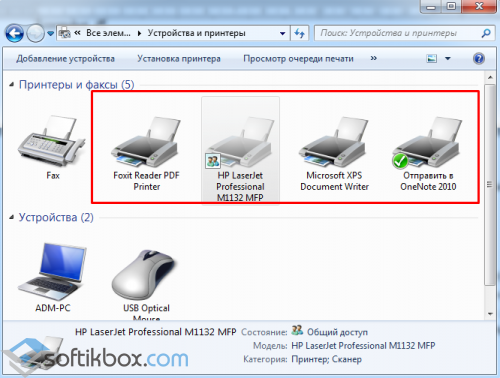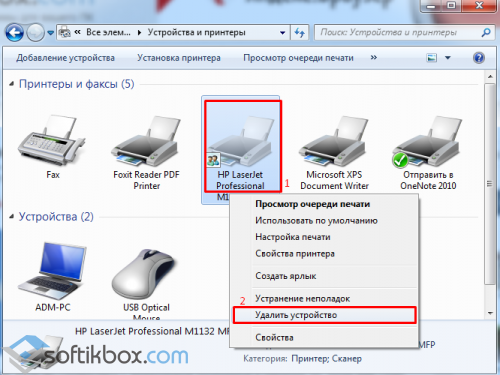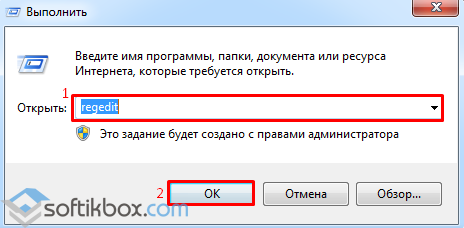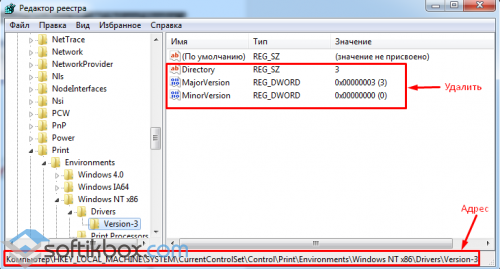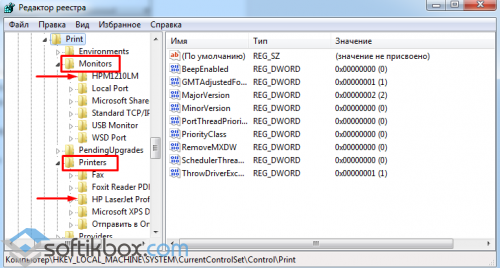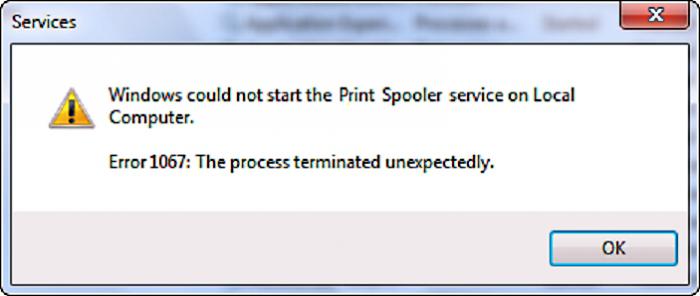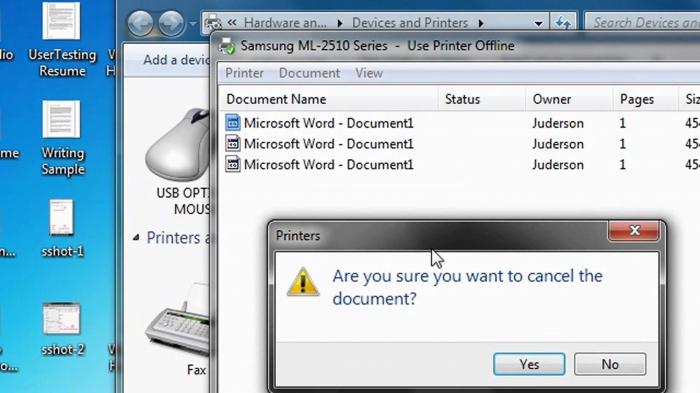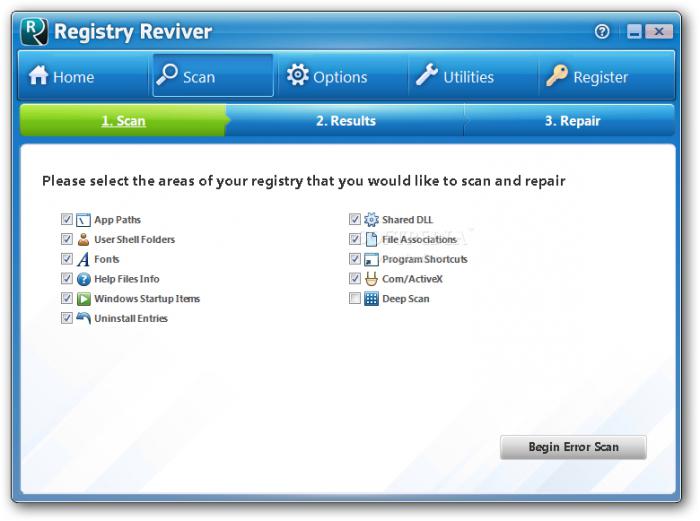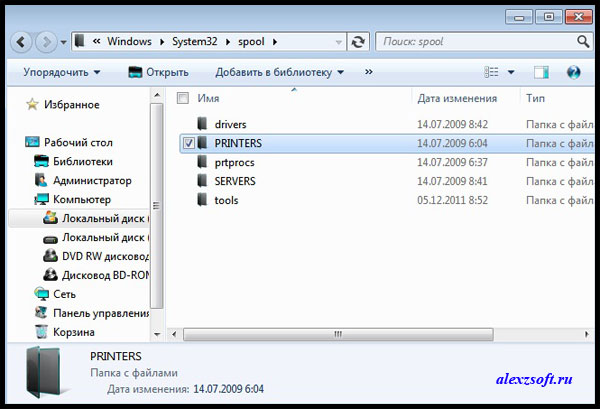24.12.2015
Просмотров: 13922
Во время печати документа на экране монитора может появиться ошибка spoolsv.exe и компьютер зависнет.
Вызвать настройки или корректно завершить процесс, невозможно. Как же исправить ошибку?
Читайте также: Что делать, если не работает принтер в Windows 10?
Решаем проблему
Зачастую ошибка приложения spoolsv.exe появляется в результате неправильно установленного принтера в Windows XP или 7. Поэтому, чтобы решить проблему, стоит выполнить следующие действия.
Нужно заменить повреждённый файл spoolsv.exe на целый с операционной системы той же версии и разрядности. Находится этот файл по адресу: диск С, папка «Windows», «System32».
Если этот способ не помог, отключаем службу «Диспетчер очерёдности печати». Для этого жмём «Пуск», «Панель управления», выбираем «Мелкие значки». Далее «Администрирование».
Выбираем «Службы». Двойным щелчком открываем элемент и выбираем «Диспетчер печати». Задаём службе статус «Остановлена».
Далее переходим к разделу панели управления «Принтеры» или «Устройства и принтеры».
Выделяем все существующие принтеры и удаляем их вместе с драйверами.
Для этого кликаем на элементе правой кнопкой мыши и выбираем «Удалить устройство».
После перезагружаем ПК, устанавливаем новые драйвера и подключаем устройство.
Читайте также: Bullzip PDF Printer – виртуальный принтер
Если же принтер или драйвера удалить не удалось, стоит обратиться к редактору реестра. Жмём «Win+R» и вводим «regedit».
Переходим по ветке «HKLM», «SYSTEM», «CurrentControlSet», «Control», «Print», «Environments», «Windows NT x86», «Drivers», «Version-3». Удаляем все значения, кроме, назначенного.
Также значения нужно удалить в таких разделах этой же ветки (если имеются): «Version-1», «Version-2», а также в «HKLM», «SYSTEM», «CurrentControlSet», «Control», «Print», «Monitors» и «Printers». Удаляем разделы, которые относятся исключительно к модели принтера.
После перезагрузки ПК, устанавливаем драйвера и подключаем принтер.
У каждого пользователя, хочет он того или нет, возникают ситуации, когда компьютер зависает. При попытке завершения служб и процессов в «Диспетчере задач» многие видят, что в дереве процессов spoolsv.exe максимально задействует ресурсы центрального процессора или нещадно «жрет» память. Давайте посмотрим, что же это за служба.
Процесс spoolsv.exe: что это такое?
Не вдаваясь в технические подробности, сразу скажем, что этот несистемный процесс отвечает за очередь печати на локальных принтерах. Если подходить к этому вопросу более широко, можно сказать, что такая служба предусматривает буферизацию печати документов или факсимильных сообщений.
Иными словами, она создает для документов, отправленных на печать, временные файлы в буфере обмена и позволяет юзеру пользоваться компьютером, работая в фоновом режиме. При работе файла spool.exe ошибка приложения очень часто может возникать, если используется программа виртуального принтера Microsoft Office Document Image Writer, который инсталлируется в систему в процессе установки основного офисного пакета. Попробуем разобраться, что же делать, если ошибка все-таки возникла.
Spoolsv.exe: ошибка приложения
Как правило, ошибка службы, приводящая к чрезмерной нагрузке на системные ресурсы, провоцирующей зависание всей системы, обычно возникает в случае задания большого количества документов на печать.
На маломощных машинах в службе spoolsv.exe ошибка приложения наблюдается намного чаще, ведь, по сути, система получает такой объем информации, что просто не успевает его обрабатывать. Заодно временные файлы загружают и буферную систему. Получается, что идет самый настоящий перегруз.
Это можно сравнить, допустим, с тем, что вы пытаетесь в пакет добавить мусор еще и еще, когда он уже набит доверху. Именно поэтому и возникает ошибка spoolsv.exe, так как ни система, ни принтер не могут правильно отреагировать на запущенный процесс.
Простейшие методы исправления ошибки
Рассмотрим наиболее простой способ, который позволяет либо избежать появления такой ошибки, либо исправить ее. Стоит сказать, что в работе spoolsv.exe ошибка приложения может быть предупреждена, если задавать на печать небольшое количество документов. К примеру, на слабеньких машинах с подключенными «допотопными» принтерами лучше распечатывать документы по одному, в крайнем случае задавать на печать 2-3 документа. Не забывайте, что у принтера в заводской настройке имеется определенное время отклика (ожидания), по истечении которого, собственно, и начинается процесс печати, ведь в совокупности это и может привести к полному параличу системы.
Не менее действенным способом является быстрая очистка очереди печати. Когда документ задан на печать, в системном трее появляется иконка принтера, дважды щелкнув по которой, можно вызвать окно «Диспетчера печати». В меню нужно просто выбрать команду «Очистить очередь печати». Правда, это помогает не всегда.
Ярким примером может служить использование сетевых принтеров, когда время обработки документов и время задержки печати намного больше, чем при подаче документа на печать с использованием локального принтера, подключенного к компьютерному терминалу напрямую. Кроме того, очистка очереди печати с сетевого терминала обычно ни к чему не приводит. Сам процесс spoolsv.exe завершается при выключении или при перезагрузке компьютера. Наверное, многие замечали, что именно после перезагрузки в большинстве случаев печать возобновляется.
Кстати сказать, абсолютно не правы те юзеры, которые пытаются завершить данный процесс через дерево процессов в «Диспетчере задач», обычно вызываемый сочетанием «горячих» клавиш Ctrl + Alt + Del. Этого делать крайне не рекомендуется, ведь после того, как система «подумает», возможно, печать возобновится и пойдет своим чередом. А после принудительной остановки службы о печати можно даже не думать.
В некоторых случаях, если ошибка возникает снова и снова, можно попробовать просканировать реестр, скажем, при помощи утилиты Registry Reviver с исправлением некорректных или восстановлением утерянных записей или ключей. Если же и это не помогает, рекомендуется вообще удалить службу spoolsv.exe и заново установить Spooler.
Можно попробовать обновить драйверы принтера или воспользоваться утилитой Clean Spooler tool, которая позволяет очищать хранилище драйверов и управлять процессами в «Диспетчере задач».
Подозрение на вирусы
Теперь еще один немаловажный момент, связанный с работой службы spoolsv.exe. Ошибка приложения может быть связана с проникновением в компьютерную систему вирусов, которые маскируются под этот процесс. Наиболее распространенными и одними из самых известных вирусов этого типа являются Virus:DOS/Delall.H и Program:Win32/C1.CN, которые распространяются через DailyBooth.
В самом «Диспетчере задач» при подаче документов на печать должен быть всего один процесс spoolsv.exe. Если их два и больше, можете не сомневаться в наличии вредоносного трояна. В этом случае стоит проверить систему каким-нибудь антивирусным ПО, после чего посмотреть на расположение основного файла spoolsv.exe (он должен находиться по адресу C:\Windows\System 32\spoolsv.exe и нигде больше).
Заключение
Как видим, ничего сверхъестественного в ошибке печати нет. Да и устранить ее можно самым элементарным способом. Единственное, что хочется отметить: не перегружайте систему огромным количеством одновременно заданных на печать документов (на маломощных терминалах) и не завершайте «Диспетчер печати» в принудительном ручном режиме.
Здравствуйте дорогие читатели, столкнулся недавно с ошибкой очереди печати (spoolsv.exe), повозившись решил эту проблему. И теперь решил рассказать вам как с ней бороться.
Исправление spoolsv exe — ошибка приложения
Пост будет, короткий, т.к. решение очень простое. Началось с того, что я настроил принтер и компьютер ужасно тормозил. Ну я любитель оптимизировать, взял и почистил его. Удалил временные файлы все программой и оптимизировал реестр, компьютер оживился чуть, но стал выдавать ошибку при загрузке компьютера spoolsv.exe. После чего, приложения в которых доступна печать начали зависать. Ну дела подумал…
Покопавшись пол часика, решение оказалось очень простое.
Заходим в папку C:\Windows\System32\spool\PRINTERS и удаляем все в этой папке (Внимание! Удалятся все принтеры). Перезагружаемся, устанавливаем заново принтер и все должно работать.
Но если не заработает, то можно зайти в папку C:\Windows\System32\spool\drivers и там в каждой папке все удалить.
Так же можно удалить в реестре:
HKEY_LOCAL_MACHINE\SYSTEM\CurrentControlSet\Control\Print\Environments\Windows NT x86\Drivers\Version-2
HKEY_LOCAL_MACHINE\SYSTEM\CurrentControlSetControl\Print\Environments\Windows NT x86\Drivers\Version-3
HKEY_LOCAL_MACHINE\SYSTEM\ControlSet001\Control\Print\Environments\Windows NT x86\Drivers\Version-2
HKEY_LOCAL_MACHINE\SYSTEM\ControlSet001\Control\Print\Environments\Windows NT x86\Drivers\Version-3
В этих разделах удалить все, кроме ключей по умолчанию:
HKEY_LOCAL_MACHINE\SYSTEM\CurrentControlSet\Control\Print\Monitors
HKEY_LOCAL_MACHINE\SYSTEM\ControlSet001\Control\Print\Monitors
Опять же после всех проделаный операций перезагружаемся и при загрузке Windows должен попросить установить драйвера. Скачиваем с официального сайта устройства и устанавливаем.
Ошибки spoolsv.exe (очереди печати), при загрузке больше возникнуть не должно!
Помогло? Отблагодари автора
Проблема/Решение
Страница: 1 2
Назад Вниз
Ошибка при инициализации приложения (0xc0150002)
Проблема решается установкой пакета компонентов среды выполнения библиотек C Runtime (CRT), Standard C++, ATL, MFC, OpenMP и MSDIA.
Загрузить его можно по следующей ссылке Распространяемый пакет Microsoft Visual C++ 2008 (x86).
Ошибка при инициализации приложения (0xc0000135)
Системная ошибка приложения возникает из-за не установленного приложения NET.Framework, приложение NET.Framework установлено, но версия ниже 2.0 или компоненты приложения повреждены.
Решение проблемы:
- Загрузите и установите приложение NET.Framework версии 2.0 или выше.
- Если NET.Framework версии 2.0 уже установлен на персональном компьютере, переустановите его, возможно один из компонентов поврежден.
Завершение работы системы вызвано NT AUTHORITY\SYSTEM
Причины такой ошибки бывают разные, либо ошибки в аппаратном обеспечении, либо проблемы операционной системы, но скорее всего, причиной такого поведения системы является вирус. Чтобы предупредить заражение системы таким вирусом, достаточно было вовремя поставить обновление для операционной системы с сайта www.windowsupdate.microsoft.com. Более подробно узнать об этом вирусе, а также скачать бесплатную утилиту для его уничтожения можно на сайте www.kaspersky.ru.
Завершение работы системы вызвано NT AUTHORITY\SYSTEM
Ошибка приложения spoolsv.exe
Spoolsv.exe (Print Spooler) — Диспетчер очереди печати Windows. Служба Windows, отвечающая за загрузку в память файлов для последующей печати. Spoolsv.exe всегда располагается в папке System32. Такая ошибка может возникать в том случае, если установленный на компьютере драйвер принтера поврежден. Для решения данной проблемы проделайте следующее:
- Откройте Пуск — Настройка — Принтеры и факсы
- В окне Принтеры и факсы нажмите меню Файл — Свойства сервера
- На вкладке Драйверы удалите все установленные драйверы принтеров
- Установите заново драйвер принтера
- Перезагрузите компьютер
Окно Принтеры и факсы
Невозможно загрузить DLL xtgina.dll
Невозможно загрузить DLL xtgina.dll
Сообщение появляется при загрузке операционной системы WindowsXP. Проблема появляется после удаления антивирусом трояна. Ниже список имен трояна обнаруженного антивирусами:
- Panda: Trojan-Downloader.Win32.Adload.adad
- Sophos: Trojan.Win32.FakeAV.csej
- ClamAV: Trojan.Win32.VBKrypt.cebz
- PCTools: Trojan.Win32.FakeAV.csek
Теперь, собственно, решение проблемы с xtgina.dll:
- Зайдите в систему используя безопасный режиме (зажмите F8 до загрузки операционной системы)
- Откройте редактор реестра regedit (Пуск — Выполнить — введите regedit и нажмите ОК)
- Откройте ветку реестра:
- удалите параметр GinaDLL содержащий значение xtgina.dll
- Перезагрузите компьютер
HKEY_LOCAL_MACHINE\SOFTWARE\Microsoft\Windows NT\CurrentVersion\Winlogon
Примечание: можно воспользоваться поиском в реестре для того чтобы найти параметр xtgina.dll.
Поиск в реестре значения xtgina.dll
После перезагрузки настоятельно рекомендую скачать, например, лечащую утилиту CureIt! и проверить всю систему на наличие вирусов.
Дополнение: если по какой-то причине безопасный режим не доступен, воспользуйтесь мультизагрузочным диском, например, Windows PE и правьте реестр с помощью него.
Не удалось запустить службу Windows Installer
Полный текст ошибки:
Не удалось запустить службу Windows Installer на Локальный компьютер
Ошибка 997: протекает наложенное событие ввода/вывода.
Попытаться устранить ошибку можно следующим образом:
- Нажмите кнопку Пуск — Выполнить…
- В окне Запуск программы в поле Открыть: введите cmd и нажмите ОК
- В командной строке введите следующие команды:
msiexec /unreg
msiexec /regserver
Командная строка Windows 2000
Сообщение «Возможно, вы приобрели поддельную копию программного обеспечения»
Полный текст ошибки:
Возможно, вы приобрели поддельную копию программного обеспечения.
Эта копия Windows не прошла проверку подлинности.
Данное сообщение появляется, если вы используете нелицензионную (пиратскую) версию Windows XP и на вашем компьютере было установлено обновление KB905474 — Windows Genuine Advantage Notifications. KB905474 — это средство уведомления о результатах проверки подлинности Windows для Windows XP. Оно уведомляет пользователя, если копия Microsoft Windows XP не является подлинной. Уведомления появляются только на компьютерах, не прошедших процесс проверки подлинности Windows и работающих под управлением копии операционной системы Windows XP, не являющейся подлинной. Если у вас нелицензионная версия Windows XP, то вместо рабочего стола будет черный экран, в трее будет висеть «звезда пирата», а справа в низу будет сообщение следующего вида:
Сообщение о не пройденной проверке
Вдобавок, время от времени, будет всплывать окно со следующим содержанием:
Всплывающее окно о не пройденной проверке
Если ваша операционная система Windows XP не прошла проверку, то Вам необходимо купить подлинную версию операционной системы Windows XP.
Если по какой-то причине Вам надо убрать все выше перечисленное, то проделайте следующее:
- Откройте редактор реестра (Нажмите Пуск — Выполнить и в поле Открыть введите regedit, нажмите ОК)
- Найдите раздел HKEY_LOCAL_MACHINE\SOFTWARE\Microsoft\Windows NT\CurrentVersion\Winlogon\Notify\WgaLogon
- Сделайте копию раздела реестра WgaLogon. Для этого, щелкните на разделе WgaLogon правой кнопкой мыши и выберите пункт меню Экспортировать. В окне Экспорт файла реестра в поле Имя файла введите WgaLogon и нажмите кнопку Сохранить
- Удалите раздел WgaLogon. Для этого, щелкните на разделе WgaLogon правой кнопкой мыши и выберите пункт меню Удалить. На запрос подтверждения удаления нажмите кнопку Да
- Закройте редактор реестра и перезагрузите компьютер.
Раздел реестра WgaLogon
Путь к папк содержит недопустимый символ
Полный текст ошибки:
Путь к папке "??????? ????" содержит недопустимый символ
Окно с ошибкой
Попытаться устранить ошибку можно следующим образом:
- Откройте редактор реестра (Нажмите Пуск — Выполнить и в поле Открыть введите regedit, нажмите ОК).
- Найдите раздел HKEY_USERS\S-1-5-21-2814665213-454678212-454587123-1009\Software\Microsoft\Windows\CurrentVersion\Explorer\User Shell Folders
- Сделайте копию раздела реестра User Shell Folders. Для этого, щелкните на разделе User Shell Folders правой кнопкой мыши и выберите пункт меню Экспортировать. В окне Экспорт файла реестра в поле Имя файла введите User Shell Folders и нажмите кнопку Сохранить.
- Найдите ключ Start Menu, щелкните по ключу правой кнопкой мыши и выберите пункт меню Изменить.
- Измените значение ключа с
- Закройте редактор реестра и перезагрузите компьютер.
%USERPROFILE%\??????? ????
на
%USERPROFILE%\Главное меню
Окно программы Редактор реестра
Примечание: ветка S-1-5-21-2814665213-454678212-454587123-1009 у вас будет другой, изменятся 5, 6, 7 и 8 группа цифр.
Страница: 1 2
Назад Вверх
Мне приходилось сталкивать с нестабильной работой службы Диспетчера очереди печати (служба spoolsv.exe). В результате пользователи испытывали затруднения при выводе документов на печать. Причем, данная ситуация возникала в основном на Windows XP (с различными сирвис паками) и на Windows Server 2003 (при работе его в качестве принт-сервера и не только). Проблема особенно неприятна своей непостоянностью (сейчас служба работает, а через полчаса у пользователей снова случилась беда). Далее я приведу порядок действий, которые мне помогали справиться с этой проблемой.
Действия выполнялись мной в нижеследующем порядке (этот список меня еще не подводил):
- Проверить компьютер на наличие вирусов. Так уже сложилось, что служба spoolsv (Диспетчер очереди печати) довольна уязвима. Поэтому первое что нужно сделать, проверить компьютер на вирусы. Проверить можно различными способами. Я рекомендую использовать утилиту Dr.Web CureIt!. Она бесплатна и позволит вам в текущий момент избавиться от вредоносных программ.
Разумеется, лучше использовать полноценный антивирус (например, Антивирус Касперского или Dr.Web), тем более, что в настоящий момент цены стали более чем приемлемыми.
В случае подозрения на повреждения файлов службы, стоит попробовать заменить их аналогичными файлами с компьютера с операционной системой аналогичной версии и аналогичным пакетом обновления.
- Установить последние обновления для операционной системы. Своевременное обновление операционной системы дает вам возможность уменьшить вероятность заражения компьютера вредоносными программами. Также обновления содержат исправления для системных файлов и служб, которые повышают стабильность системы.
- Проверить драйверы для принтера или МФУ. Вполне возможно, что ошибка в службе Диспетчера очереди печати вызывается установленными драйверами. Самый простой способ исправить эту проблему – это сходить на сайт производителя и загрузить оттуда последнюю версию драйвера для устройства печати. Как правило, установка драйверов не вызывает проблем, а в случае какого-то экзотичного устройства не стоит пренебрегать инструкцией.
- Очистить хранилище драйверов принтеров. При частой смене печатающих устройств или экспериментов с драйверами принтеров возникают конфликты, что приводит к “падению” службы Диспетчер очереди печати. Существует программное средство, которое позволяет очистить хранилище драйверов. Эта утилита называется Clean Spooler tool (cleanspl.exe) и входит в пакет специальных утилит Resource Kit Windows Server 2003 (скачать его можно здесь). В этот пакет входит масса утилит, которые могут быть полезны системным администраторам.
После загрузки пакета Resource Kit, его необходимо установить, Затем открыть командную оболочку (Пуск –> Все программы –> Windows Resource Kit Tools –> Command Shell). После открытия вы увидите следующий экран:
Необходимо запустить приложение Clean Spooler tool (cleanspl.exe) , вот так:
Утилита Clean Spooler tool имеет графический интерфейс и обладает возможностью чистить хранилище драйверов и настроек службы Диспетчер очереди печати не только на локальном компьютере, но и на удаленном компьютере. После запуска утилиты просто следуйте инструкциям:
На всякий случай не грех поставить галочку Save Spooler Registry to File. Таким образом, у вас будет некое подобие архивных копий. Однако поскольку эта утилита применялась мной, как “последнее средство”, то сделать она хуже уже не могла, а, значит, и архив был ни к чему.
Вот такие простые шаги были исчерпывающим решением в борьбе с проблемой “падающего” Диспетчера очереди печати. С помощью этой утилиты удалось произвести очистку хранилища драйверов и настроек службы Диспетчера очереди печати в Windows Vista/7 (в моем случае очистка прошла удачно и без последствий). К слову, в Windows 7 стабильность службы Диспетчер очереди печати существенно повышена.
P.S.
В посте были использованы скриншоты с сайта www.windowsreference.com